Aprenda a transmitir conteúdos para o Chromecast usando o VLC
Quem consome muito conteúdo de áudio e vídeo pelo celular ou PC muito provavelmente conhece o VLC. Afinal, ele é um poderoso reprodutor desse tipo de conteúdo, com suporte à maioria dos formatos existentes. Tudo isso sem a necessidade de instalar pacotes de codecs.
Pois bem, após um período de espera e depois de ter disponibilizado uma versão beta, a empresa apresentou sua atualização oficial com melhorias significativas para os usuários do programinha. Dentre essas melhorias, destacaremos hoje o suporte ao Chromecast — dispositivo que transforma TVs comuns em smart TVs, criado pela Google.
Se você tem um Chromecast e usa o VLC, ensinaremos agora a transmitir seus vídeos ou músicas para a TV, passo a passo. Acompanhe.
O primeiro passo, para você que já tem o app instalado, é atualizá-lo para a sua última versão, a 3.0. Para isso, vá até a loja de aplicativos do seu smartphone e atualize o aplicativo. É bem simples e rápido. Caso você ainda não o tenha, basta fazer o download.
Para os usuários de Windows, o passo é um pouco diferente. Abra o VLC e siga para Ajuda > Verificar atualizações. Se não conseguir por esse passo ou não tiver o VLC instalado, basta baixá-lo já atualizado aqui.
Instalada a última versão do VLC, agora é bem simples começar a assistir a seus conteúdos. Para isso, basta clicar no menu — os três traços localizados no canto superior esquerdo — e escolher o tipo de arquivo que você gostaria de assistir. Se não quiser fazer isso, basta escolher na própria galeria de uma vez.
Agora é simples! Clique no ícone de transmissão na parte superior da tela, escolha qual é o dispositivo habilitado com o Chromecast e, após isso, selecione o vídeo que deseja enviar.
Se você quiser, poderá assistir a vídeos de outros locais utilizando o Windows ou MAC. Esses arquivos podem ser transmitidos através de CD, DVD ou drive como HDs e pendrives. Basta selecionar Playback > Renderer e o local onde deseja que o vídeo seja reproduzido.
A demora em incorporar um recurso de transmissão para o Chromecast aconteceu por decisão da VideoLAN — desenvolvedora do VLC —, que queria criar essa função por conta própria e não usar um recurso de código fechado.












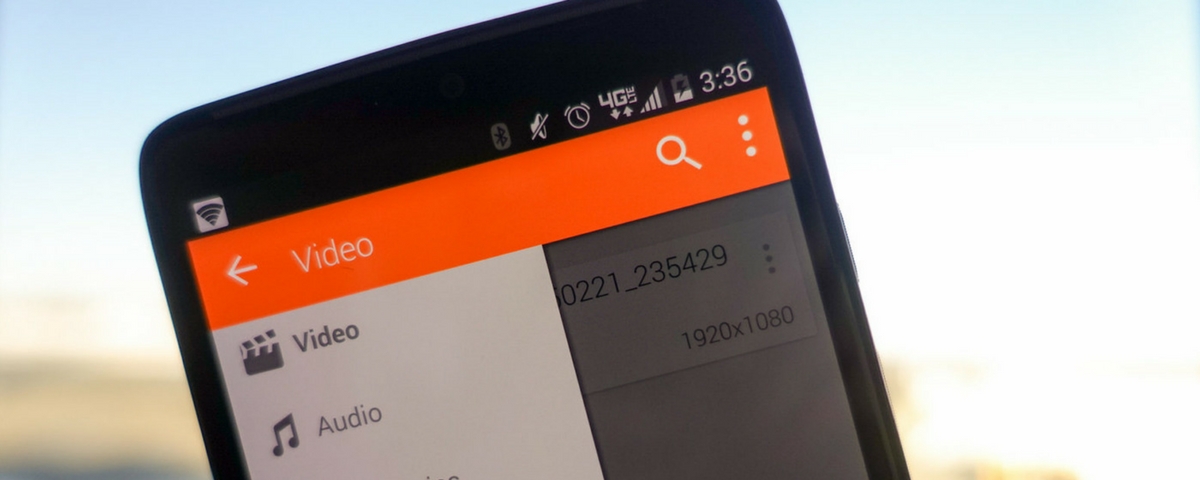




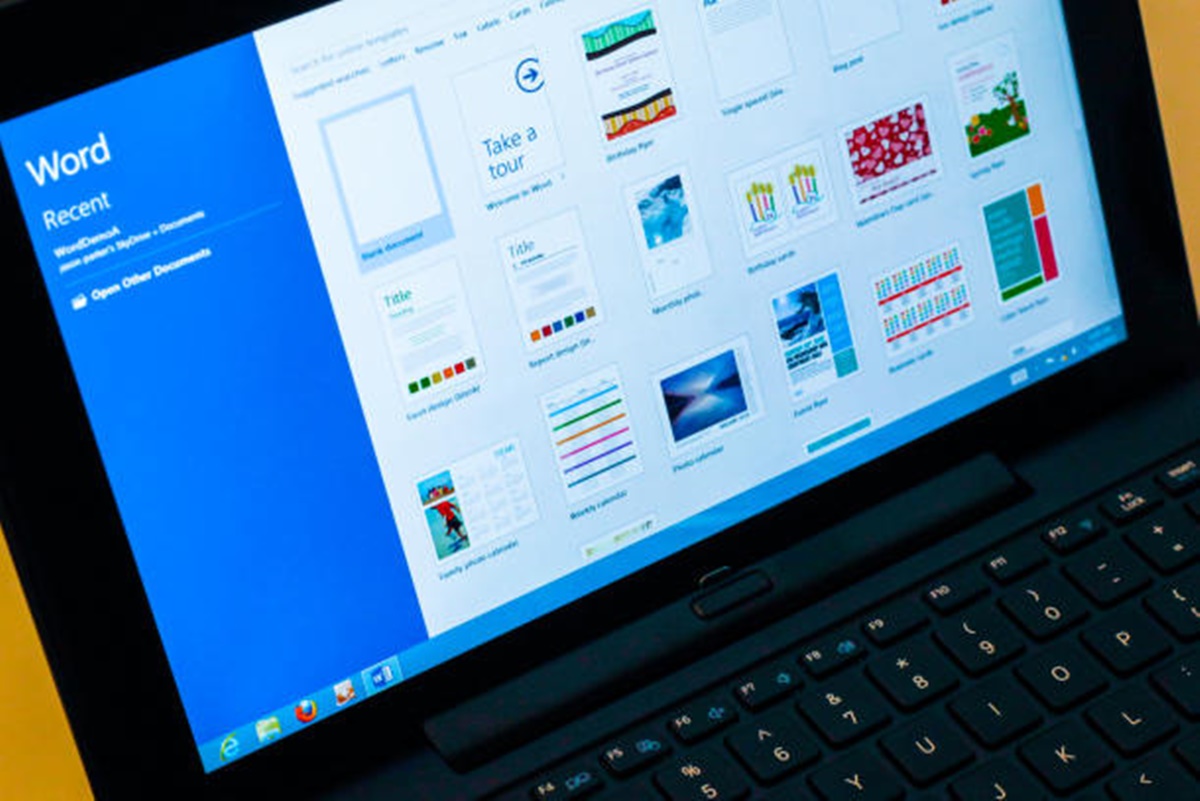

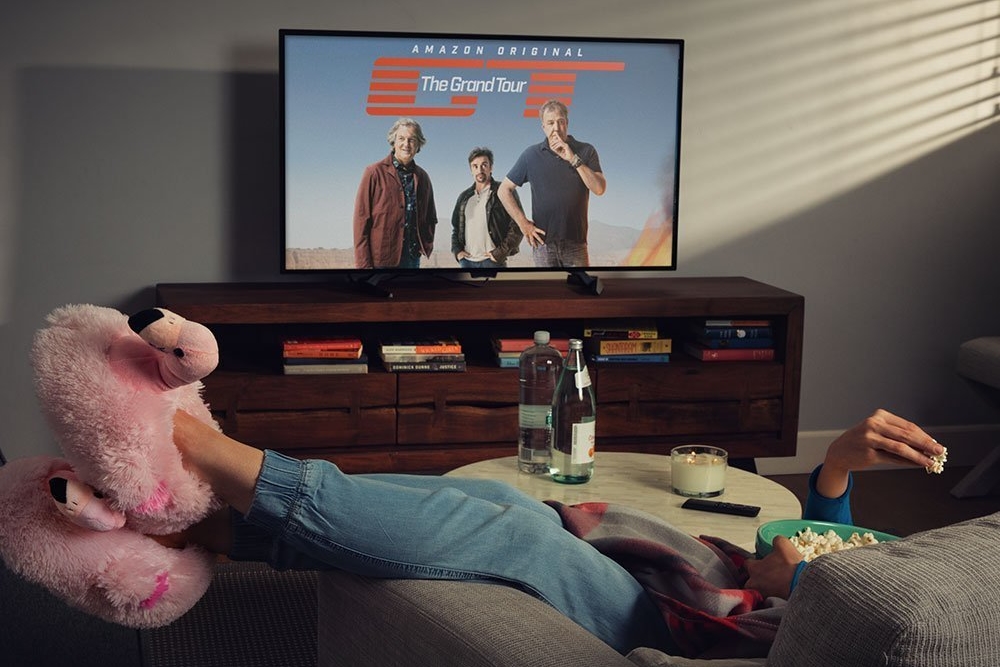

![Robô humanoide da Toyota é capaz de nos imitar com enorme precisão [vídeo] Imagem de: Robô humanoide da Toyota é capaz de nos imitar com enorme precisão [vídeo]](https://www.manualdeideias.com/app/wp-content/uploads/2019/12/21114951412088.jpg)








